En el vibrante mundo virtual de Los Sims 4, los jugadores tienen la oportunidad de crear y personalizar sus propios hogares de ensueño. Sin embargo, a veces la cuadrícula puede resultar restrictiva, limitando nuestra capacidad para mover objetos más allá de sus confines regulares. Pero ¡no te preocupes! Existe una forma ingeniosa de traspasar esos límites y llevar la creatividad a un nuevo nivel. En este artículo, te mostraremos cómo **mover objetos fuera de la cuadrícula** en Los Sims 4, desbloqueando un mundo de posibilidades ilimitadas para la decoración de interiores. Acompáñanos en este emocionante viaje y descubre los secretos detrás de esta fascinante técnica. ¡Prepárate para sorprenderte y dejar volar tu imaginación en el universo virtual de Los Sims 4!
Cómo colocar objetos fuera del solar en Los Sims 4
Colocar objetos fuera del solar en Los Sims 4 puede darle un toque único y personalizado a tu juego. Aunque el juego está diseñado para que los objetos se coloquen dentro de la cuadrícula, hay algunos trucos que puedes utilizar para moverlos fuera de ella. A continuación, te mostramos cómo hacerlo:
- Activar el modo de trucos: Para poder utilizar los trucos necesarios, primero debes activar el modo de trucos en el juego. Para hacerlo, presiona las teclas Ctrl + Shift + C al mismo tiempo para abrir la consola de trucos.
- Ingresar el truco: Una vez que la consola de trucos esté abierta, ingresa el siguiente truco: bb.moveobjects on. Esto permitirá que los objetos se muevan libremente fuera de la cuadrícula.
- Colocar objetos fuera de la cuadrícula: Ahora que el truco está activado, puedes colocar objetos fuera de la cuadrícula. Simplemente selecciona el objeto que deseas mover, mantén presionada la tecla Alt y arrastra el objeto hacia el lugar deseado. Puedes colocarlo en cualquier parte del solar, incluso en el aire.
- Desactivar el modo de trucos: Si en algún momento deseas desactivar el modo de trucos, simplemente abre la consola de trucos nuevamente con Ctrl + Shift + C y escribe el truco: bb.moveobjects off.
Recuerda que al colocar objetos fuera de la cuadrícula, es posible que puedan ocurrir algunos problemas de funcionalidad o interacción con los Sims. Por lo tanto, es recomendable utilizar este truco con precaución y guardar regularmente tu juego para evitar cualquier pérdida de progreso.
¡Diviértete explorando nuevas posibilidades de diseño y decoración con esta función especial en Los Sims 4!
Nuevo truco para mover objetos en Los Sims 4
¡Descubre cómo mover objetos fuera de la cuadrícula en Los Sims 4!
Los Sims 4 es un juego de simulación de vida en el que puedes construir y decorar casas y espacios para tus Sims. Aunque el juego ofrece muchas opciones de personalización, a veces puedes sentir que estás limitado por la cuadrícula al colocar objetos en el mundo virtual. Pero ¡no te preocupes! Hay un truco que te permitirá mover objetos fuera de la cuadrícula y darle a tu hogar un toque único y personalizado.
Para utilizar este truco, sigue estos pasos:
- Abre la consola de trucos presionando Ctrl + Shift + C.
- Escribe bb.moveobjects on y presiona Enter.
- Selecciona el objeto que deseas mover y mantenlo presionado.
- Utiliza las teclas 9 y 0 en el teclado numérico para elevar o bajar el objeto.
- Utiliza las teclas de flecha para mover el objeto en cualquier dirección.
- Coloca el objeto en el lugar deseado y suéltalo.
Recuerda que este truco puede afectar la funcionalidad de algunos objetos, por lo que es recomendable hacer una copia de seguridad de tus partidas antes de utilizarlo. También es importante tener en cuenta que este truco solo está disponible en el modo de construcción del juego y no se puede usar en el modo de juego normal.
¡Experimenta con este truco y diviértete creando espacios únicos para tus Sims en Los Sims 4!
Explora diferentes trucos y mods disponibles en la comunidad de Los Sims 4 para aprender a mover objetos fuera de la cuadrícula y personalizar tu juego aún más. ¡Diviértete creando tu propio estilo y diseños únicos! ¡Hasta luego!